Doe een gratis scan en controleer of uw computer is geïnfecteerd.
VERWIJDER HET NUOm het volledige product te kunnen gebruiken moet u een licentie van Combo Cleaner kopen. Beperkte proefperiode van 7 dagen beschikbaar. Combo Cleaner is eigendom van en wordt beheerd door RCS LT, het moederbedrijf van PCRisk.
VeriBrowse verwijderingsinstructies
Wat is VeriBrowse?
Gemaakt door Conduit is VeriBrowse een mogelijk ongewenst programma (PUP) dat claimt de veiligheid en snelheid van het surfen op internet te verhogen. Hoewel dit een legitieme functionaliteit kan lijken en zelfs nuttig zou je je ervan bewust moeten zijn dat VeriBrowse geklaseerd wordt als zijnde adware omdat het een misleidende software marketing methode gebruikt genaamd 'bundling' om zichzelf op internet browsers te kunnen installeren zonder toestemming van de gebruikers. Bundelen is een manier om in het geheim applicaties te verspreiden samen met andere software en daarom installeren veel gebruikers VeriBrowse onbedoeld tijdens het downloaden van gratis software vanaf freeware download websites. Na succesvolle infiltratie van Internet Explorer, Google Chrome en Mozilla Firefox, genereert VeriBrowse verschillende intrusieve online advertenties zoals onder andere (maar niet alleen) banners, pop-ups/pop-unders, intekst-, interstitiële en andere gelijkaardige advertenties. Er is een grote kans dat het klikken op de advertenties gegenereerd door VeriBrowse zal leiden tot risicovolle besmettingen met adware of malware.
Bijkomend wordt de surfactiviteit van gebruikers op internet constant gemonitord omdat dit mogelijk ongewenste programma hard- en softwareinformatie kan registreren zoals de Internet Protocol (IP) adressen, unieke identificatie nummers, geografische locaties, internet browser data (cookies, historiek, ingegeven zoekopdrachten, URL's van bezochte websites, bekeken pagina's) en andere gelijkaardige details die waarschijnlijk tot persoonlijke identificatie kunnen leiden. Dit gedrag kan leiden tot ernstige schendingen van de privacy of zelfs identiteitsdiefstal. VeriBrowse is gelijkaardig aan andere applicaties die bundelen gebruiken als installatiemethode. Voorbeelden zijn onder andere KeepMySettingsX, DefaultTab en Content Explorer naast vele ander. Noch VeriBrowse noch enige andere van deze browser plug-ins bieden echt toegevoegde waarde voor de gebruiker - hun doel is het genereren van inkomsten door het tonen van intrusieve online advertenties, het forceren van browser doorverwijzingen en het delen van de verzamelde informatie met externe partijen. Internetgebruikers wordt aanbevolen deze adware uit hun internet browsers te verwijderen.
Nauwgezet onderzoek van VeriBrowse toont aan dat dit meestal verspreid wordt via kleine download programma's (zogenaamde 'installers', 'download managers', 'download cliënten' enz.) op freeware download websites zoals soft32.com, download.com, softonic.com en vele andere. Download programma's worden gebruikt door deze websites als geldmachine voor hun gratis diensten en webverkeer door het aanbieden van de installatie van geadverteerde (volgens de ontwikkelaars '100% legitieme') browser plug-ins samen met de gekozen gratis software. Hierdoor leidt het roekeloos downloaden en installeren vaak tot besmettingen met adware of malware. Om de installatie van VeriBrowse of andere gelijkaardige adware te voorkomen zou je goed moeten opletten met het downloaden van gratis software en zou je op 'Afwijzen' moeten klikken als de installatie van bijkomende applicaties wordt aangeboden. Verder zou je bij het installeren van gedownloade software altijd de 'aangepaste' of 'geavanceerde' installatie-optie moeten kiezen - dit zal alle gebundelde applicaties die mee opgelijst staan voor installatie aan het licht brengen en je zal deze kunnen weigeren. Als je computer besmet is met VeriBrowse en je intrusieve online advertenties ziet tijdens het surfen op internet dan zou je de hier geleverde verwijderingsinstructies moeten volgen en deze adware van je systeem verwijderen.
Intrusieve banner advertenties gegenereerd door de VeriBrowse adware ('Ads by VeriBrowse'):
In-tekt advertenties gegenereerd door VeriBrowse:
Onmiddellijke automatische malwareverwijdering:
Handmatig de dreiging verwijderen, kan een langdurig en ingewikkeld proces zijn dat geavanceerde computer vaardigheden vereist. Combo Cleaner is een professionele automatische malware verwijderaar die wordt aanbevolen om malware te verwijderen. Download het door op de onderstaande knop te klikken:
DOWNLOAD Combo CleanerDoor het downloaden van software op deze website verklaar je je akkoord met ons privacybeleid en onze algemene voorwaarden. Om het volledige product te kunnen gebruiken moet u een licentie van Combo Cleaner kopen. Beperkte proefperiode van 7 dagen beschikbaar. Combo Cleaner is eigendom van en wordt beheerd door RCS LT, het moederbedrijf van PCRisk.
Snelmenu:
- Wat is VeriBrowse?
- STAP 1. Verwijder de VeriBrowse applicatie via het Controle Paneel.
- STAP 2. Verwijder de VeriBrowse advertenties uit Internet Explorer.
- STAP 3. Verwijder de VeriBrowse advertenties uit Google Chrome.
- STAP 4. Verwijder 'Ads by VeriBrowse' uit Mozilla Firefox.
- STAP 5. Verwijder de VeriBrowse extensie uit Safari.
- STAP 6. Verwijder frauduleuze extensies uit Microsoft Edge.
VeriBrowse adware verwijdering:
Windows 10 gebruikers:

Klik rechts in de linkerbenedenhoek, in het Snelle Toegang-menu selecteer Controle Paneel. In het geopende schem kies je Programma's en Toepassingen.
Windows 7 gebruikers:

Klik Start ("het Windows Logo" in de linkerbenedenhoek van je desktop), kies Controle Paneel. Zoek naar Programma's en toepassingen.
macOS (OSX) gebruikers:

Klik op Finder, in het geopende scherm selecteer je Applicaties. Sleep de app van de Applicaties folder naar de Prullenbak (die zich in je Dock bevindt), klik dan rechts op het Prullenbak-icoon en selecteer Prullenbak Leegmaken.
In het programma's verwijderen-scherm zoek je naar "VeriBrowse", selecteer deze verwijzing en klik op "Deïnstalleren" of "Verwijderen".
Na het verwijderen van dit mogelijk ongewenste programma (dat VeriBrowse advertenties veroorzaakt) scan je best je computer op enige overgebleven onderdelen of mogelijke besmettingen met malware. Om je computer te scannen gebruik je best aanbevolen malware verwijderingssoftware.
DOWNLOAD verwijderprogramma voor malware-infecties
Combo Cleaner die controleert of uw computer geïnfecteerd is. Om het volledige product te kunnen gebruiken moet u een licentie van Combo Cleaner kopen. Beperkte proefperiode van 7 dagen beschikbaar. Combo Cleaner is eigendom van en wordt beheerd door RCS LT, het moederbedrijf van PCRisk.
Verwijder de VeriBrowse adware uit je internet browsers:
Video die toont hoe mogelijk ongewenste browser add-ons te verwijderen:
 Verwijder kwaadaardige add-ons uit Internet Explorer:
Verwijder kwaadaardige add-ons uit Internet Explorer:
Klik op het "tandwiel" icoon ![]() (in de rechterbovenhoek van Internet Explorer), selecteer "Beheer Add-ons." Zoek naar "VeriBrowse", selecteer deze verwijzing en klik op "Verwijderen".
(in de rechterbovenhoek van Internet Explorer), selecteer "Beheer Add-ons." Zoek naar "VeriBrowse", selecteer deze verwijzing en klik op "Verwijderen".
Optionele methode:
Als je problemen blijft hebben met het verwijderen van trustedweb adware dan kan je je Internet Explorer instellingen terug op standaard zetten.
Windows XP gebruikers: Klik op Start, klik Uitvoeren, in het geopende scherm typ inetcpl.cpl. In het geopende scherm klik je op de Geavanceerd tab en dan klik je op Herstellen.

Windows Vista en Windows 7 gebruikers: Klik op het Windows logo, in de start-zoekbox typ inetcpl.cpl en klik op enter. In het geopende scherm klik je op de Geavanceerd tab en dan klik je op Herstellen.

Windows 8 gebruikers: Open Internet Explorer en klik op het "tandwiel" icoon. Selecteer Internet Opties. In het geopende scherm selecteer je de Geavanceerd-tab en klik je op de Herstellen-knop.

In het geopende scherm selecteer je de Geavanceerd-tab

Klik op de Herstellen-knop.

Bevestig dat je de Internet Explorer instellingen naar Standaard wil herstellen - Klik op de Herstellen-knop.

 Verwijder kwaadaardige extensies uit Google Chrome:
Verwijder kwaadaardige extensies uit Google Chrome:
Klik op het Chrome menu icoon ![]() (rechterbovenhoek van Google Chrome), selecteer "Instellingen" en klik op "Extensies". Zoek naar "TrustedShopper", selecteer deze verwijzing en klik op een prullenbak-icoon.
(rechterbovenhoek van Google Chrome), selecteer "Instellingen" en klik op "Extensies". Zoek naar "TrustedShopper", selecteer deze verwijzing en klik op een prullenbak-icoon.
Optionele methode:
Als je problemen hebt met het verwijderen van trustedweb adware, reset dan de instellingen van je Google Chrome browser. Klik op het Chrome menu icoon ![]() (in de rechterbovenhoek van Google Chrome) en selecteer Instellingen. Scroll naar onder. Klik op de link Geavanceerd....
(in de rechterbovenhoek van Google Chrome) en selecteer Instellingen. Scroll naar onder. Klik op de link Geavanceerd....

Nadat je helemaal naar benden hebt gescrolld klik je op Resetten (Instellingen terugzetten naar de oorspronkelijke standaardwaarden)-knop.

In het geopende scherm, bevestig dat je de Google Chrome instellingen wilt resetten door op de 'resetten'-knop te klikken.

 Verwijder kwaadaardige plugins uit Mozilla Firefox:
Verwijder kwaadaardige plugins uit Mozilla Firefox:
Klik op het Firefox menu ![]() (in de rechterbovenhoek van het hoofdscherm), selecteer "Add-ons." Klik op "Extensies" en in het geopende scherm verwijder je "VeriBrowse".
(in de rechterbovenhoek van het hoofdscherm), selecteer "Add-ons." Klik op "Extensies" en in het geopende scherm verwijder je "VeriBrowse".
Optionele methode:
Computergebruikers die problemen blijven hebben met het verwijderen van trustedweb adware kunnen de Mozilla Firefox instellingen naar standaard herstellen.
Open Mozilla Firefox, in de rechterbovenhoek van het hoofdvenster klik je op het Firefox menu ![]() , in het geopende keuzemenu kies je het Open Help Menu-icoon
, in het geopende keuzemenu kies je het Open Help Menu-icoon ![]()

Klik dan op Probleemoplossing-informatie.

In het geopende scherm klik je op de Firefox Herstellen knop.

In het geopende scherm bevestig je dat je de Mozilla Firefox instellingen naar Standaard wil herstellen door op de Herstellen-knop te klikken.

 Verwijder kwaadaardige extensies uit Safari:
Verwijder kwaadaardige extensies uit Safari:

Verzeker je ervan dat je Safari browser actief is, klik op het Safari menu en selecteer Voorkeuren….

In het geopende venster klik je op Extensies, zoek naar recent geïnstalleerde verdachte extensies, selecteer deze en klik op Verwijderen.
Optionele methode:
Verzeker je ervan dat je Safari browser actief is en klik op het Safari-menu. In het keuzemenu selecteer je Geschiedenis en Website Data verwijderen…

In het geopende scherm seleceer je alle geschiedenis en klik je op de Geschiedenis Verwijderen-knop.

 Kwaadaardige extensies verwijderen uit Microsoft Edge:
Kwaadaardige extensies verwijderen uit Microsoft Edge:

Klik op het menu-icoon in Edge ![]() (in de rechterbovenhoek van Microsoft Edge), kiest u "Extensies". Zoek recent geïnstalleerde en verdachte browser add-ons en klik op "Verwijderen" (onder hun naam).
(in de rechterbovenhoek van Microsoft Edge), kiest u "Extensies". Zoek recent geïnstalleerde en verdachte browser add-ons en klik op "Verwijderen" (onder hun naam).

Optionele methode:
Als u problemen blijft ondervinden met het verwijderen van de trustedweb adware, herstel dan de instellingen van uw Microsoft Edge browser. Klik op het Edge menu-icoon ![]() (in de rechterbovenhoek van Microsoft Edge) en selecteer Instellingen.
(in de rechterbovenhoek van Microsoft Edge) en selecteer Instellingen.

In het geopende menu kiest u Opnieuw instellen.

Kies Instellingen naar hun standaardwaarden herstellen. In het geopende scherm bevestigt u dat u de instellingen van Microsoft Edge wilt herstellen door op de knop Opnieuw instellen te klikken.

- Als dat niet helpt, volg dan deze alternatieve instructies om de Microsoft Edge browser te herstellen.
Samenvatting:
 De meeste adware of mogelijk ongewenste applicaties infiltreren internetbrowsers van gebruikers via gratis software downloads. Merk op dat de veiligste bron voor het downloaden van gratis software de website van de ontwikkelaar is. Om de installatie van adware te vermijden wees je best erg oplettend met het downloaden of installeren van gratis software.Bij het installeren van het reeds gedownloaden gratis programma kies je best de aangepast of geavanceerde installatie-opties - deze stap zal zlle mogelijk ongewenste applicaties aan het licht brengen die werden geïnstalleerd samen met het gekozen gratis programma.
De meeste adware of mogelijk ongewenste applicaties infiltreren internetbrowsers van gebruikers via gratis software downloads. Merk op dat de veiligste bron voor het downloaden van gratis software de website van de ontwikkelaar is. Om de installatie van adware te vermijden wees je best erg oplettend met het downloaden of installeren van gratis software.Bij het installeren van het reeds gedownloaden gratis programma kies je best de aangepast of geavanceerde installatie-opties - deze stap zal zlle mogelijk ongewenste applicaties aan het licht brengen die werden geïnstalleerd samen met het gekozen gratis programma.
Hulp bij de verwijdering:
Als je problemen ervaart bij pogingen om trustedweb adware van je computer te verwijderen, vraag dan om hulp in ons malware verwijderingsforum.
Post een commentaar:
Als je bijkomende informatie hebt over trustedweb adware of z'n verwijdering, gelieve je kennis dan te delen in de onderstaande commentaren.
Bron: https://www.pcrisk.com/removal-guides/8361-ads-by-veribrowse
Delen:

Tomas Meskauskas
Deskundig beveiligingsonderzoeker, professioneel malware-analist
Ik ben gepassioneerd door computerbeveiliging en -technologie. Ik ben al meer dan 10 jaar werkzaam in verschillende bedrijven die op zoek zijn naar oplossingen voor computertechnische problemen en internetbeveiliging. Ik werk sinds 2010 als auteur en redacteur voor PCrisk. Volg mij op Twitter en LinkedIn om op de hoogte te blijven van de nieuwste online beveiligingsrisico's.
Het beveiligingsportaal PCrisk wordt aangeboden door het bedrijf RCS LT.
Gecombineerde krachten van beveiligingsonderzoekers helpen computergebruikers voorlichten over de nieuwste online beveiligingsrisico's. Meer informatie over het bedrijf RCS LT.
Onze richtlijnen voor het verwijderen van malware zijn gratis. Als u ons echter wilt steunen, kunt u ons een donatie sturen.
DonerenHet beveiligingsportaal PCrisk wordt aangeboden door het bedrijf RCS LT.
Gecombineerde krachten van beveiligingsonderzoekers helpen computergebruikers voorlichten over de nieuwste online beveiligingsrisico's. Meer informatie over het bedrijf RCS LT.
Onze richtlijnen voor het verwijderen van malware zijn gratis. Als u ons echter wilt steunen, kunt u ons een donatie sturen.
Doneren

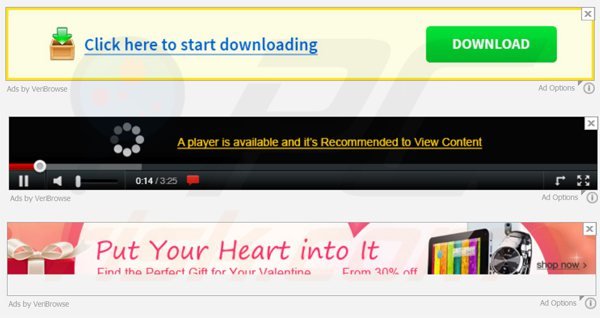
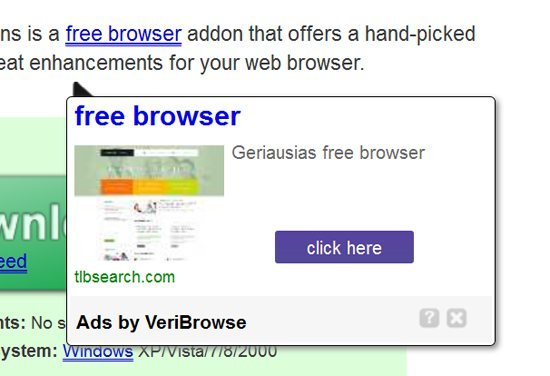
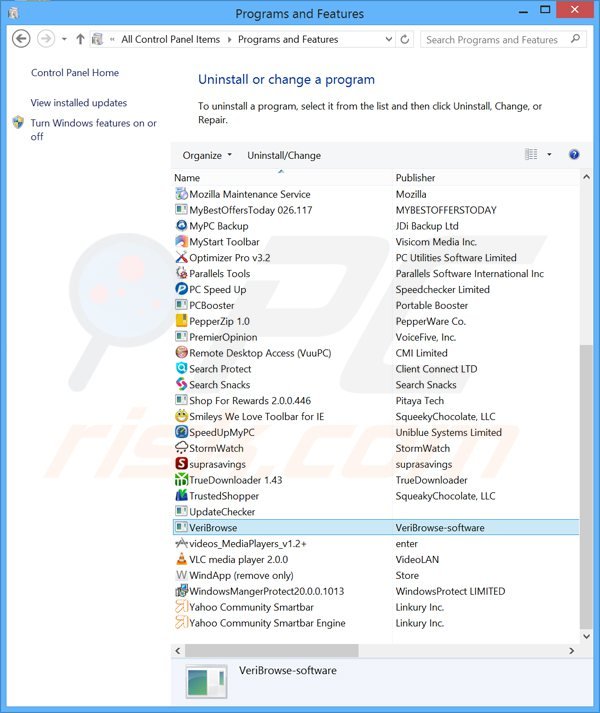
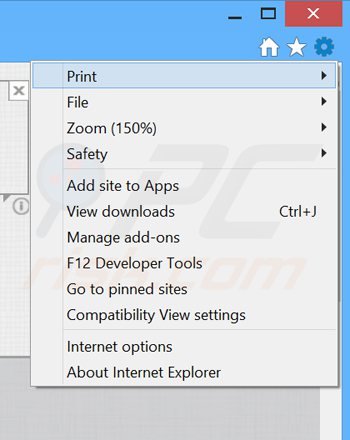
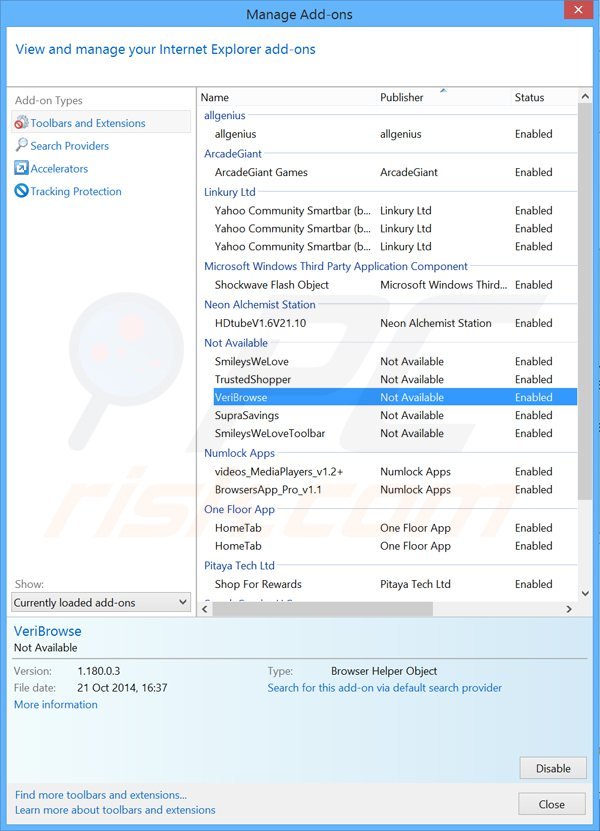
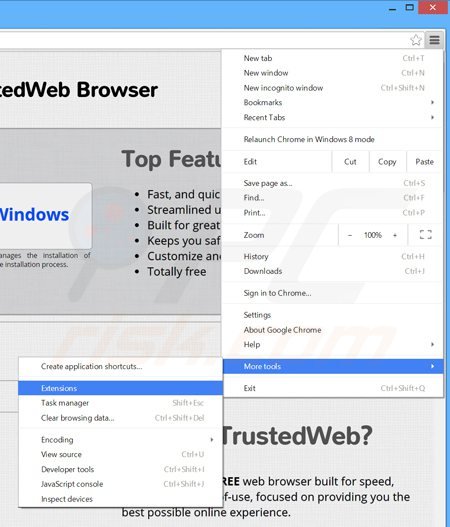
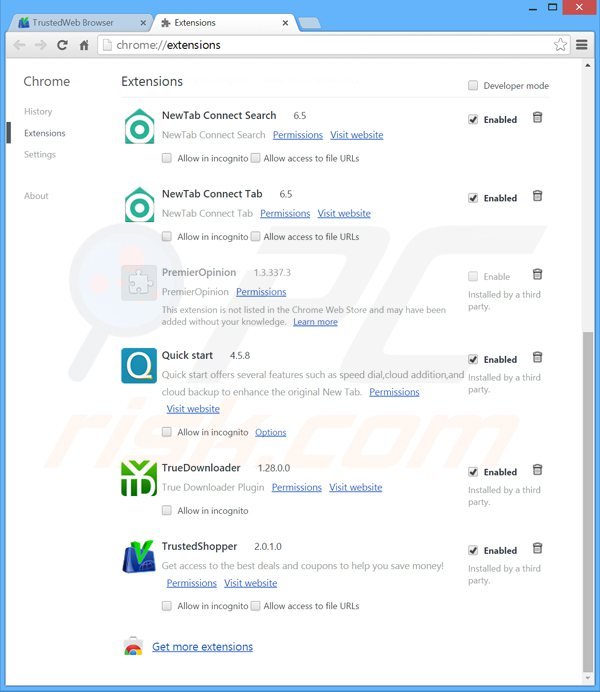
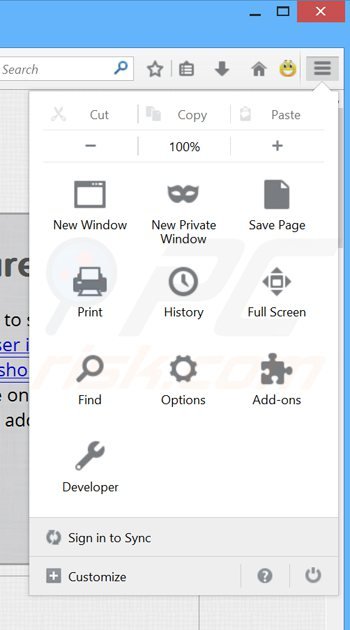
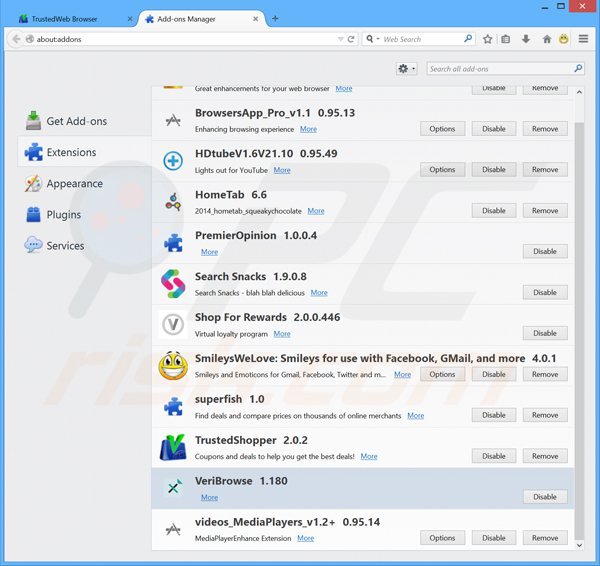
▼ Toon discussie